TTEP.CN > 故障 >
win10系统电脑怎么彻底删除文件夹 如何彻底永久删除win10电脑里
win10系统电脑怎么彻底删除文件夹 如何彻底永久删除win10电脑里的文件 我们在使用电脑的时候,总是会遇到很多的电脑难题。当我们在遇到了Win10怎么彻底删除文件的时候,那么我们应该怎么办呢?今天就一起来跟随TTEP的小编看看怎么解决的吧。
Win10怎么彻底删除文件?
1、首先第一步我们需要做的就是进入到电脑的桌面上,然后在桌面上使用电脑键盘上的组合快捷键Win+r这样的一个组合同时按下,这个时候就打开了电脑中的运行界面了,进入到运行界面中以后,接着在里面的输入框中写入cmd这样的一个运行命,输入完成以后按下键盘上的回车键进行确认就可以了,继续进行下一步的操作。
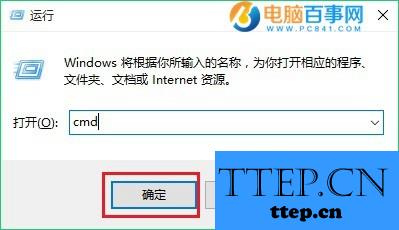
2、当我们在完成了上面的操作步骤以后,现在已经进入到这样的一个页面中了,在这个里面我们需要写入cipher /w:C,然后继续的按下回车键确认。
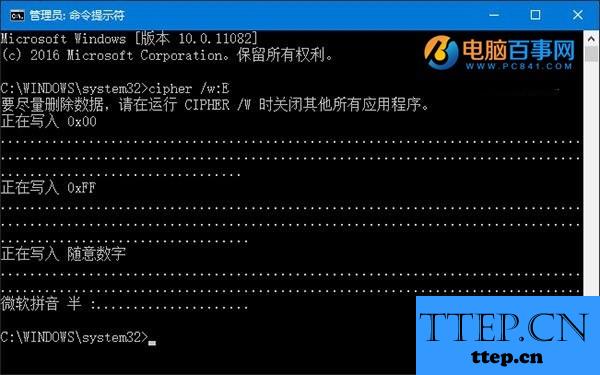
ps:这个时候里面的c就表示电脑中的C盘,如果不小心将电脑C盘中的文件给删了,想要彻底删除的话就用这个命令执行,这样的命令不会讲电脑中的正常文件给删了,这样有些多余的文件就会被彻底的删除了。
当你想要删除电脑中其他磁盘的时候,那么就需要将c设置为别的磁盘号就可以了。
对于我们在遇到了这样的电脑难题的时候,那么我们就可以利用到上面给你们介绍的解决方法进行处理,希望能够对你们有所帮助。
Win10怎么彻底删除文件?
1、首先第一步我们需要做的就是进入到电脑的桌面上,然后在桌面上使用电脑键盘上的组合快捷键Win+r这样的一个组合同时按下,这个时候就打开了电脑中的运行界面了,进入到运行界面中以后,接着在里面的输入框中写入cmd这样的一个运行命,输入完成以后按下键盘上的回车键进行确认就可以了,继续进行下一步的操作。
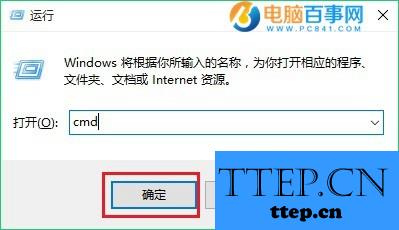
2、当我们在完成了上面的操作步骤以后,现在已经进入到这样的一个页面中了,在这个里面我们需要写入cipher /w:C,然后继续的按下回车键确认。
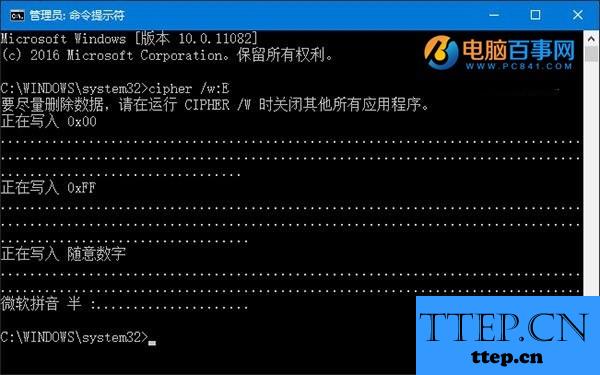
ps:这个时候里面的c就表示电脑中的C盘,如果不小心将电脑C盘中的文件给删了,想要彻底删除的话就用这个命令执行,这样的命令不会讲电脑中的正常文件给删了,这样有些多余的文件就会被彻底的删除了。
当你想要删除电脑中其他磁盘的时候,那么就需要将c设置为别的磁盘号就可以了。
对于我们在遇到了这样的电脑难题的时候,那么我们就可以利用到上面给你们介绍的解决方法进行处理,希望能够对你们有所帮助。
- 上一篇:win10图标蓝色双箭头怎么取消方法技巧 win10系统如何去除图标蓝
- 下一篇:没有了
- 最近发表
- 赞助商链接
